
做PPT又慢又累,通常是因为没有掌握好一些方法。
今天给大家介绍一些自动化功能键,全部是一键化操作,省时省力,个人强烈建议收藏。
掌握好这些操作,处理图片、文字、字体、LOGO、格式、动画,这些都不是事。从此,不仅下班下得早,而且手好、眼睛好、女朋友也好。
1.一键批量导入图片
我们有时候要做图片展示,需要在PPT导入300张图片,如果一张一张地复制,这时估计很多人有抓狂了。这不仅仅是加班3小时的问题,估计手也要断了。
其实,这时候只要在插入中,选择新建相册,就可以一键批量化导入图片。
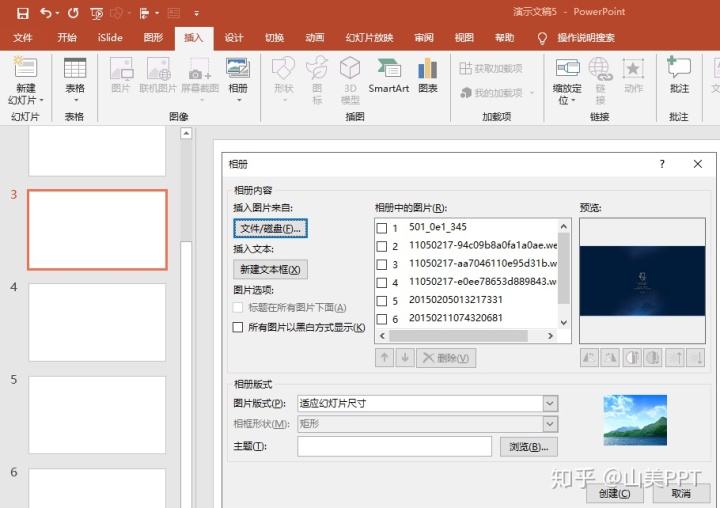
2.一键替换文字和字体
有时,我们需要在五十多页中的PPT改一些相同的文字,一页一页地修改就相当地浪费时间了。这时,我们可以在开始菜单中的替换功能中,将要替换的文字修改为我们想要的文字就可以了。
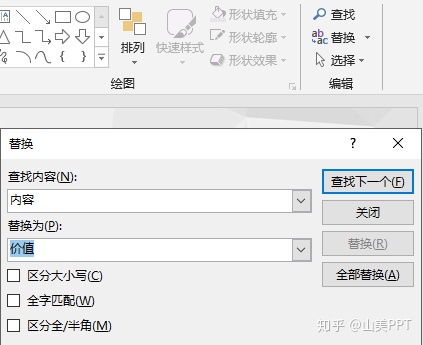
我们如果需要修改字体,可以在替换下拉框中选择“替换字体”,将要修改的字体一键替换成我们需要的字体。

3.一键加LOGO标志
有时,领导要求我们在每一页上面加LOGO,突出企业形象。
这时,我们就要开启很多人不知道的功能了。它就是母版,可以在后台统一处理很多东西。我们只需要在母版中加入LOGO、文字、线条等元素,那么所有页面就都会出现这些元素了。大家需要注意的是,这一些元素添加后,只能在母版里修改和编辑。
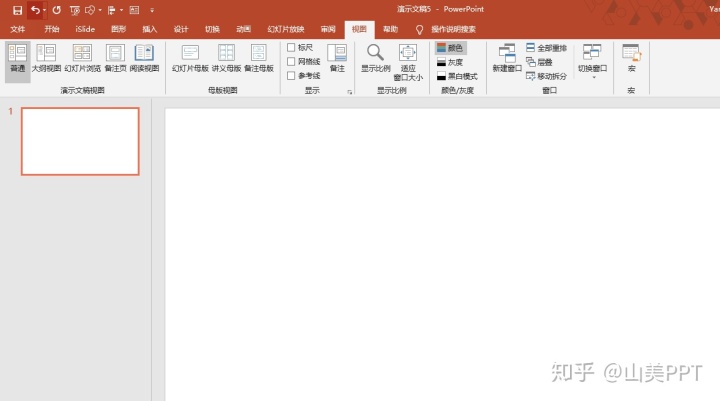
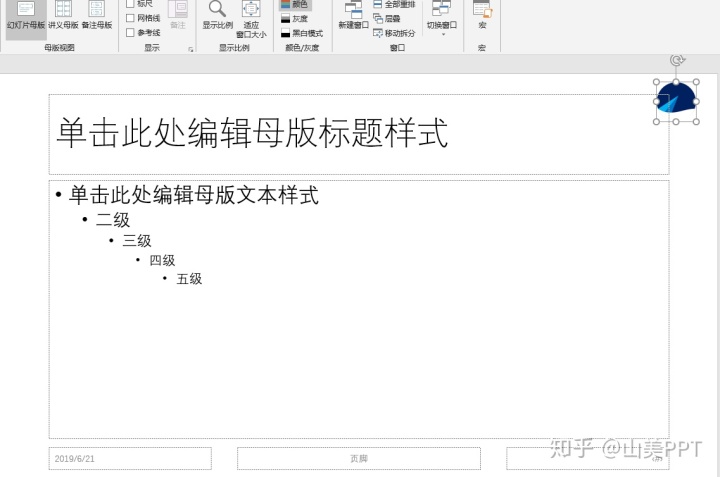
4.一键修改格式
如果我们要将某一元素的格式套用在其它元素上,我们可以在该元素上面双击“格式刷”,然后在其它元素上逐个单击即可。如果想取消“格式刷”,按“ESC”键退出。
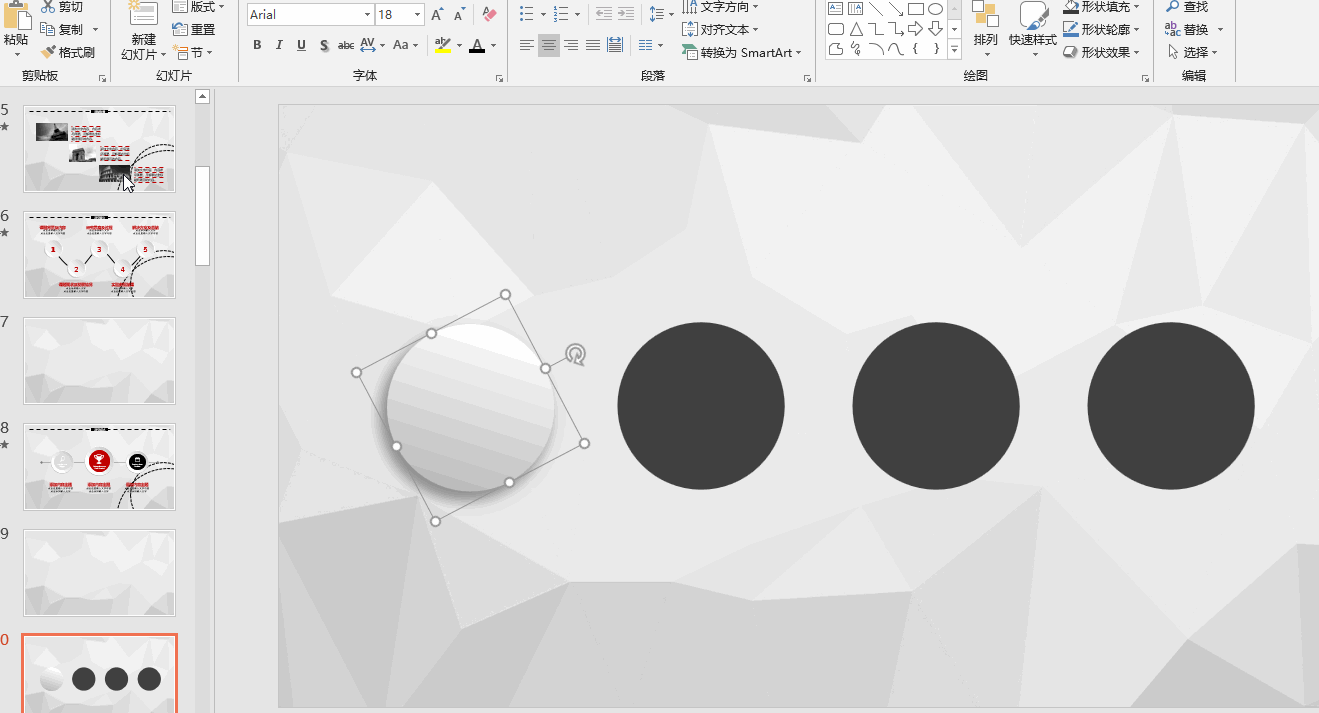
5.一键将WORD文档导入PPT
我们平时帮领导做演讲稿时,需要将WORD文字一段段地向PPT复制粘贴,这种方法其实很笨拙而且又慢。我们可以从WORD把需要的文字直接导入PPT中,就不用来回切换了。
在导入前,我们需要在WORD中先做一些准备工作,把要导入的文字分段,每段文字的标题修改为标题1,内容修改为标题2。
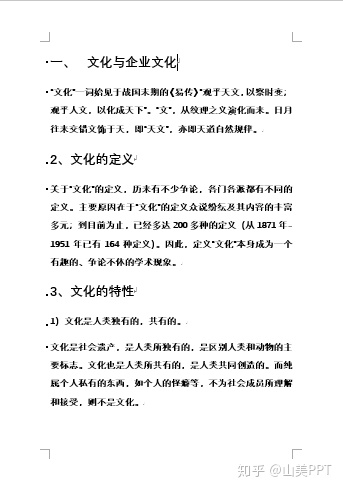
然后打开PPT,格式为打开所有文件,导入刚才的WORD文件,就可以把WORD中的内容全部导入进来。

最后,我们可以看到这些文字已经按页处理好了。

6.一键去除模板动画
我们平时买来的PPT模板,设计师为了突出PPT的炫酷效果,经常会设计很多动画。可是我们在工作中,做PPT演示时是严禁使用动画的。我们如果一个个动画修改,肯定违背了使用模板的初衷,本来套用模板就是为了节省时间。
有什么办法可以去除动画呢?我们这时只需要在“幻灯片放映”中设置放映方式即可,在其中勾中“放映时不加动画”,那么我们在播放时,PPT就会不播放动画了。
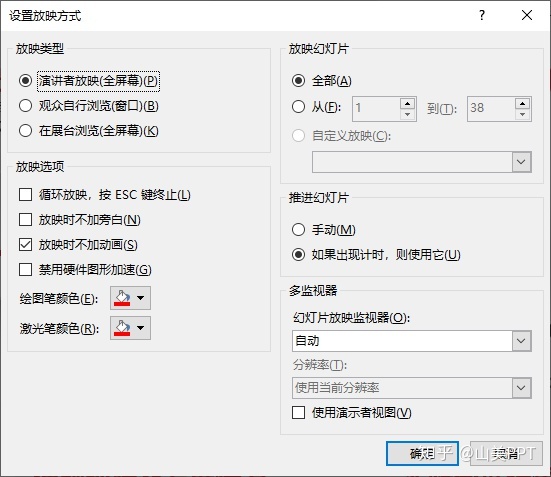
以上小技巧可以大幅度提高工作效率,建议收藏备用,关键时刻可以省出大量的时间!
山美PPT专业调教PPT,敬请大家关注公众号:山美PPT。






















 879
879

 被折叠的 条评论
为什么被折叠?
被折叠的 条评论
为什么被折叠?








